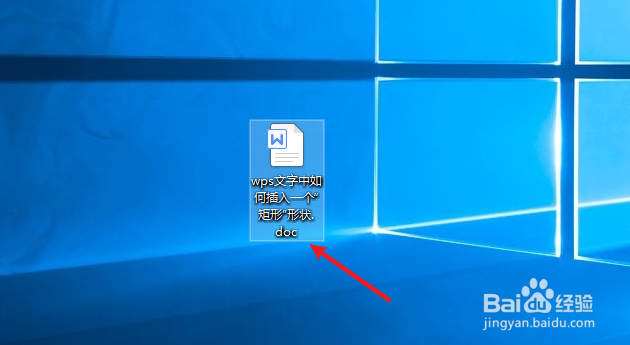wps文字中如何插入一个“矩形”形状
1、新建一篇wps文字。如下图:
2、点击wps文字中的“插入”工具栏。如下图:
3、点击wps文字插入工具栏中的“形状”。如下图:
4、在“形状”工具栏中选择“矩形”形状图。如下图:
5、下面我们预览wps文字中插入的“矩形”形状效果图。如下图:
6、总结:wps文字中如何插入一个“矩形”形状(1)新建一篇wps文字(2)点击wps文字中的“插入”工具栏(3傧韭茆鳟)点击wps文字插入工具栏中的“形状”(4)在“形状”中选择“矩形”形状图(5)预览wps文字中插入的“矩形”形状效果图
声明:本网站引用、摘录或转载内容仅供网站访问者交流或参考,不代表本站立场,如存在版权或非法内容,请联系站长删除,联系邮箱:site.kefu@qq.com。
阅读量:85
阅读量:62
阅读量:26
阅读量:81
阅读量:60